[グループ パラメータ](Group Parameters)ロールアウトは、頂点選択で[グループを作成](Make Group)を使用してグループを 1 つ以上作成した後で、表示されます。これ以降は、[グループ](Group)ロールアウト リスト内でグループをハイライト表示してから、[グループ パラメータ](Group Parameters)ロールアウトでグループの設定を表示および編集します。
インタフェース
[コンストレイント パラメータ](Constraint Parameters)領域
現在ハイライトされているグループが割り当てなしである場合(つまりコンストレイントでない場合)は、この領域のコントロールは使用できません
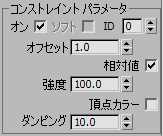
- オン
-
このチェック ボックスにチェックマークが付いている場合、このグループ ボックスの残りの設定を使って、[グループ](Group)ロールアウトのグループ リストで現在のグループに指定されたコンストレイントが有効になります。
- ソフト
-
ソフトにするコンストレイントのタイプを設定します。ソフト コンストレイントは、頂点間のスプリングを使用します。チェックマークが付いていない場合、コンストレイントがハードに(硬く)なります。ノード、サーフェス、保存、ドラッグ、およびシミュレーション ノードのコンストレイント タイプは、ハードにもソフトにもできます。布地、グループ、およびフォースフィールド コンストレイントは、常にソフトです。
- ID
-
マテリアル ID を使って、グループをオブジェクトにアタッチします。このオプションは、サーフェスおよび布地コンストレイントに適用されます。コンストレイントの作成時または初期化時に、布の頂点が三角形の上に存在しない場合、必須マテリアル ID を持つ最も近い三角形の中心にコンストレイントが作成されます。 これは、同じ三角形の中心に複数の頂点がコンストレイントされることを意味する場合があります。この場合は、ソフト コンストレイントだけを使用する必要があります。ハード コンストレイントでは、これらの布の頂点すべてを三角形の 1 つの点だけに集めてしまうため、表示が奇妙になります。
- オフセット
-
コンストレイントされるグループとそれをコンストレイントしているオブジェクト(すなわちターゲット オブジェクト)との距離の変化。既定値は 1.0 で、[相対値](Rel)にはチェックマークが付いています(以下を参照してください)。この値の場合、コンストレイントされたグループは、ターゲット オブジェクトからの元の距離を維持します。0.0 に設定すると、コンストレイントは、ターゲット オブジェクトへの距離をゼロにしようと試みます。
- [相対値](Relative) オフセットを、元の値に対する比率で指定します。これは、サーフェスおよび布地コンストレイント タイプにのみ適用されます。たとえば、コンストレイントされた頂点を元の距離の半分だけ移動する場合、[相対値](Rel)をオンにします。次に、[オフセット](Offset)を 0.5 に設定します。既定値ではオンです。
- 強度
-
コンストレイントがソフトの場合に、使用されるスプリングの固さ。
- 頂点カラー vc を設定して、コンストレイントの強度を決定します。既定値ではチェックマークが付いていません。
- ダンピング
-
コンストレイントがソフトの場合の、スプリングのダンピング。
- 1 対 1
-
(既定値)メッシュの密度が服飾メーカーで変更されると、グループ選択が再度割り当てられます。[1 対 1](1-to-1)オプションでは、元の頂点に最も近い頂点が選択されます。
- ブロッブ
-
メッシュの密度が服飾メーカーで変更されると、グループ選択が再度割り当てられます。[ブロッブ](Blob)オプションでは、元の頂点、およびそこから一定半径内に作成された頂点が選択されます。半径は、既定値のまま(自動)にしておくことも、手動で設定することもできます。
- [半径](Radius) このチェック ボックスにチェックマークが付いている場合、[ブロッブ](Blob)オプションで使用する半径の長さを設定できます。チェックマークが付いていない場合、[ブロッブ](Blob)では半径の値が自動的に設定されます。既定値ではチェックマークが付いていません。既定値は 2.0 です。
[動作設定](Behavior Settings)領域

- 動作設定
-
この領域内のその他の設定の使用可/使用不可を切り替えます。チェックマークが付いていない場合、その他の設定には影響を及ぼしません。
- 固体衝突
-
このチェック ボックスにチェックマークが付いている場合、グループ頂点が固体衝突の検出に使用されます。
- 自己衝突
-
このチェック ボックスにチェックマークが付いている場合、グループ頂点が自己衝突の検出に使用されます。
- レイヤ
-
相互に結び合わされる布切れの適切な「順序」を示します。範囲は -100 から 100 です。既定値は 0 です。
最初にすべての衣服やパネルが正しく方向付けされていれば、布から布への衝突探知により貫通を防げるはずです。ただし、衣服やパネルの初期状態に、解決不可能な貫通が存在する場合もあります。たとえば、服飾メーカーでジャケットを作成する場合を考えましょう。この場合、右前のパネルが、左前のパネルの上に配置されます。縫い合わせて衣服を作る(通常は自己衝突をオフにして)場合、前のパネルが相互に貫通します。このため、右のパネルを左のパネルの外側に確実に配置するため、コンストレイントまたは[ライブでドラッグ](Live Drag)の使用を考慮する必要があるでしょう。パネルに対して[レイヤ](Layers)オプションを使用することには、こうした利点があります。
ここで、レイヤのロジックについて説明します。2 つの布切れ(A と B)が衝突探知範囲内にある場合、各レイヤ(layerA と layerB)が比較され、次の規則が適用されます。
- layerA または LayerB のいずれかが 0 の場合、Cloth 機能により通常の布と布の衝突方法が使用されます。
- layerA = layerB の場合、Cloth 機能により通常の布と布の衝突方法が使用されます。
- abs(layerA) > abs(layerB) の場合、布切れ A が押し出されて 布切れ B の適切な側に配置されます。どちらの側でしょうか。layerB > 0 の場合は、法線面で示される側です。layerB < 0 の場合は、その反対側になります。
[レイヤ](Layer)値の符号は、その布切れの「外側」がどちらかを示します。正の符号は、「法線面が外側にある側」を意味します。
- シェイプを保持
-
オンにすると、[ベンド %](Bend %)と[ストレッチ %](Stretch %)の設定に基づいて、メッシュの形状が維持されます。通常の操作では、Cloth 機能は、シミュレーションの作成時に布を「平らに」しようとします。既定値ではチェックマークが付いていません。
[プリセット](Presets)領域
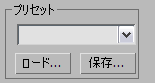
[布地 プロパティ](Cloth Properties)パラメータを、ドロップダウン リストで選択したプリセットに設定します。システムに組み込み済みまたはロード済みのプリセットが、ここに表示されます。
- ロード
-
プリセットをハード ディスクからロードします。このボタンをクリックしてから、プリセットの存在するディレクトリに移動して、[布地 プロパティ](Cloth Properties)にロードします。プリセットにはファイル名拡張子 .sti が付きます。
- 保存
-
[布地 プロパティ](Cloth Properties)のパラメータを、後でロード可能なファイルに保存します。
(グループのプロパティ)
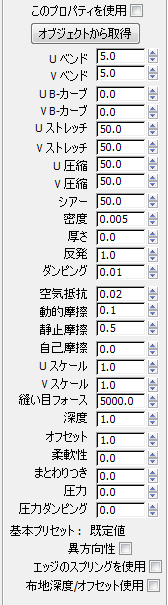
- このプロパティを使用
-
オンにすると、このロールアウトのコントロールを使用して個々のグループに布のプロパティが設定されます。既定値ではチェックマークが付いていません。
- オブジェクトから取得
-
クリックすると、グループの布のプロパティが、グループが所属するオブジェクトと同じになります。
その他の[プロパティ](Properties)コントロールは、Cloth の[オブジェクト プロパティ](Object Properties)ダイアログ ボックスの[布地 プロパティ](Cloth Properties)領域にあるものと同じです。
[ソフト選択](Soft Selection)領域
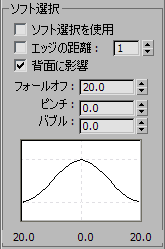
[ソフト選択](Soft Selection)のコントロールは、グループごとに適用されて、頂点のソフト選択が明示的に選択されたグループ メンバーに隣接することを可能にします。この機能は、3ds Max の他の部分における頂点のソフト選択の機能と同じです。 詳細は、[ソフト選択](Soft Selection)ロールアウトを参照してください。また、テクスチャ マップに基づいてグループの頂点を選択することもできます。
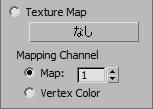
- テクスチャ マップを使用
-
このチェック ボックスにチェックマークが付いている場合、Cloth 機能はテクスチャ マップを使って、現在のグループに属する頂点のソフト選択を指定します。このボタン(ラベルの既定値は「なし」)をクリックして、テクスチャ マップを選択します。[マッピング チャネル](Mapping Channel)のコントロールを使って、マップ チャネルまたは頂点カラー チャネルを選択します。
このスロットのグレースケール テクスチャ マップを追加して、グループ内の未選択のピクセルと完全選択のピクセルをブレンドします。黒は未選択を、白は完全選択を表します。グレースケール値に従って、この 2 つがブレンドされます。このボタンに、テクスチャ マップをドラッグできます。
注: テクスチャ マップをグループに適用するには、少なくとも 1 つの頂点が明示的に選択されている必要があります。ただし、[テクスチャ マップを使用](Use Texture Map)チェック ボックスにチェックマークが付いている場合、グループの明示的な頂点選択の影響は一切受けません。